谷歌浏览器下载安装包完整步骤详解与优化技巧
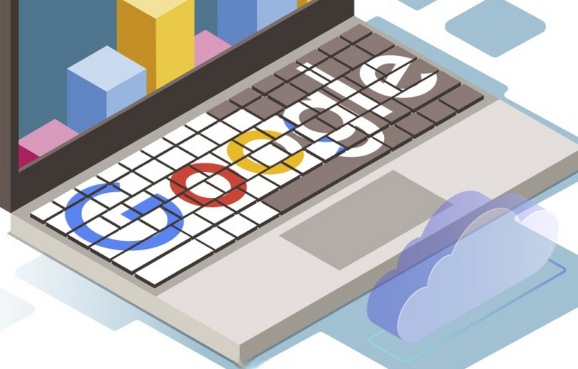
打开电脑或手机的浏览器,进入谷歌官网(https://www.google.com/chrome/)。页面会自动识别设备类型,显示对应的下载按钮。若系统未自动匹配,可手动选择“Windows”“Mac”“Android”或“iOS”版本。
2. 点击下载按钮获取安装包
在官网页面找到“下载Chrome”按钮并点击。Windows系统会下载一个后缀为`.exe`的安装程序,Mac系统下载`.dmg`文件,安卓设备下载`.apk`文件。建议将安装包保存在易于查找的文件夹(如桌面或“下载”目录)。
3. 以管理员身份运行安装程序
双击下载的安装包文件。若系统弹出用户账户控制(UAC)提示,点击“是”以管理员权限运行。此操作可避免因权限不足导致安装失败或文件无法写入默认路径。
4. 选择安装选项并点击“接受”
安装向导会显示软件许可协议和隐私条款。阅读后勾选“我接受条款”,点击“下一步”。部分版本可能提供“自定义安装”选项,可在此阶段调整安装路径或组件(如是否创建桌面快捷方式)。
5. 等待安装进度完成
安装程序会自动复制文件并配置浏览器。此过程通常持续1-3分钟,具体时间取决于电脑性能。进度条完成后,系统会提示“安装成功”,并自动打开谷歌浏览器。
6. 设置浏览器主页与导航
首次启动浏览器时,可选择是否将主页设置为“Google搜索”或自定义网址。若无需修改,可直接跳过。此外,浏览器会询问是否导入其他浏览器的书签和密码,根据需求选择“导入”或“不导入”。
7. 登录谷歌账号同步数据
若已有谷歌账号,可在浏览器右上角点击头像图标,选择“登录”。登录后,书签、历史记录和扩展程序会自动同步到其他已登录设备。若无账号,可点击“创建账号”注册新账号。
8. 优化浏览器性能设置
进入浏览器“设置”页面(点击右上角三个点→“设置”),调整以下选项:
- 关闭自动切换标签页:在“标签页”部分取消“自动切换标签页”选项,减少内存占用。
- 启用硬件加速:在“系统”部分开启“使用硬件加速模式”,提升页面渲染速度。
- 清理缓存:定期点击“清除浏览数据”,删除临时文件和Cookie,保持浏览器流畅。
9. 安装常用扩展程序
访问Chrome网上应用店(chrome.google.com/webstore),搜索并安装所需插件(如广告拦截、密码管理工具)。点击“添加至Chrome”按钮,授予必要权限后完成安装。可在“扩展程序”页面管理已安装的插件。
10. 设置多设备同步与备份
在浏览器设置中打开“同步和谷歌账号”选项,确保“开启同步”功能已启用。定期备份书签到外部存储(如网盘),防止数据丢失。若使用企业版Chrome,可通过组策略统一管理同步设置。
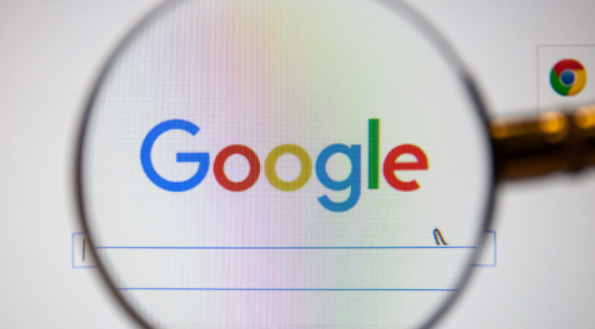
谷歌浏览器的主屏幕快捷方式设置教程
了解如何在谷歌浏览器中设置主屏幕快捷方式,让您快速访问常用网站,提升浏览体验。
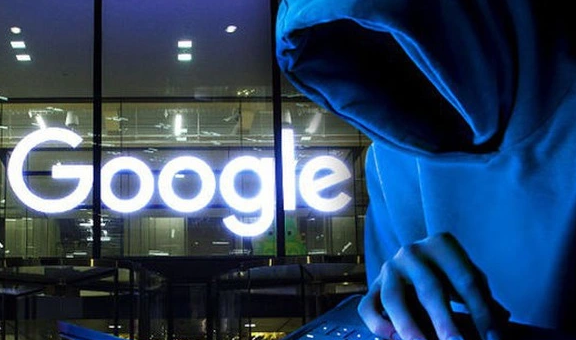
Chrome浏览器视频播放卡顿原因排查
分析Chrome浏览器视频播放卡顿的常见原因,提供科学诊断方法及有效优化建议。

谷歌浏览器怎么更改主页网址
谷歌浏览器怎么更改主页网址?本篇文章就给大家带来谷歌浏览器更改主页网址详细方法一览,有需要的朋友千万不要错过了。

Edge浏览器总是闪退怎么回事
本篇文章给大家带来Edge浏览器解决闪退问题的详细操作流程,有需要的朋友赶紧来看看吧。

在Google Chrome中启用图像优化功能提升网页性能
探索在Google Chrome中启用图像优化功能的方法,包括压缩、格式转换等,以提升网页性能。

谷歌浏览器如何通过设置优化浏览速度
提供谷歌浏览器通过设置优化浏览速度的技巧,提升浏览体验,减少网页加载时间。

如何修复最常见的Google Chrome下载错误?
尽管谷歌Chrome在大多数情况下都是一个漂亮的浏览器,但有时有些事情并不像预期的那样工作,其中一些涉及文件下载。

为什么下载了谷歌浏览器打开是360?该怎么恢复?
谷歌浏览器打开为什么是360首页,这是怎么回事?最近很多小伙伴都发现自己的win10系统打开谷歌浏览器发现不是原本的页面,而是360的首页,这个原因可能是你在安装软件的过程中,装入了捆绑了相关插件的软件。

谷歌浏览器下载之后无法登录怎么办?<解决方法>
Chrome谷歌浏览器是目前使用人数、好评都比较高的一款浏览器了、深受用户的喜爱,追求的是全方位的快速体验。

怎样下载谷歌浏览器到电脑桌面
怎样下载谷歌浏览器到电脑桌面?谷歌浏览器是一款速度非常快的浏览器,设计非常简洁,使用起来非常方便,备受用户们的好评。

怎么为谷歌浏览器书签创建桌面快捷方式
怎么为谷歌浏览器书签创建桌面快捷方式?不清楚如何设置的小伙伴可以看看下面这篇谷歌浏览器书签创建桌面快捷方式图文教程。

macbook下载不了谷歌浏览器是怎么回事?<解决方法>
适用于苹果的谷歌Chrome是最受欢迎的mac浏览器之一,支持多种标准和技术,包括Flash和HTML5

如何使用3个隐藏开关清除 Chrome 缓存?<使用方法>
为了获得最佳浏览器性能,您应该定期清除缓存。这里有三个隐藏的开关,可让您在不中断工作流程的情况下这样做。
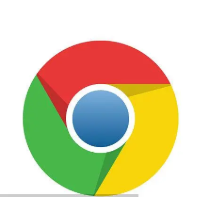
如何在谷歌浏览器中打开夜间模式
如何在谷歌浏览器中打开夜间模式?夜间模式功能现在可用于许多应用程序,并且已经使用了很长时间。

如何修复Windows版Google Chrome上的ERR ADDRESS UNREACHABLE错误?
Chrome 是世界上最受欢迎的浏览器,但它也存在问题。以下是如何修复 Windows 中的 ERR_ADDRESS_UNREACHABLE 错误。

IE浏览器兼容模式在哪里
IE浏览器出现的频率降低了,并不等于这就不用了,有时候还是得用的,特别是测试一些东西的时候,IE浏览器的测试数据还是很重要的。今天呢,就给大家分享一个IE浏览器小妙招,告诉你IE浏览器兼容模式怎么设置,在哪里。

谷歌浏览器始终在最前端怎么回事_win7谷歌浏览器问题
谷歌浏览器始终在最前端怎么回事,还有其他软件也有这种问题?小编这就带你解决问题

如何将Chrome中的反向图像搜索选项替换为Google Lens 选项?
最近使用过网络浏览器内置反向图像搜索选项的 Google Chrome 用户可能已经发现 Google 从 Chrome 中删除了该选项。右键单击图像会在浏览器中显示新的“使用 Google 镜头搜索图像”选项,而不再是“搜索图像”选项。





